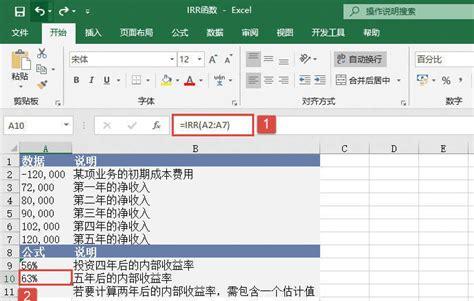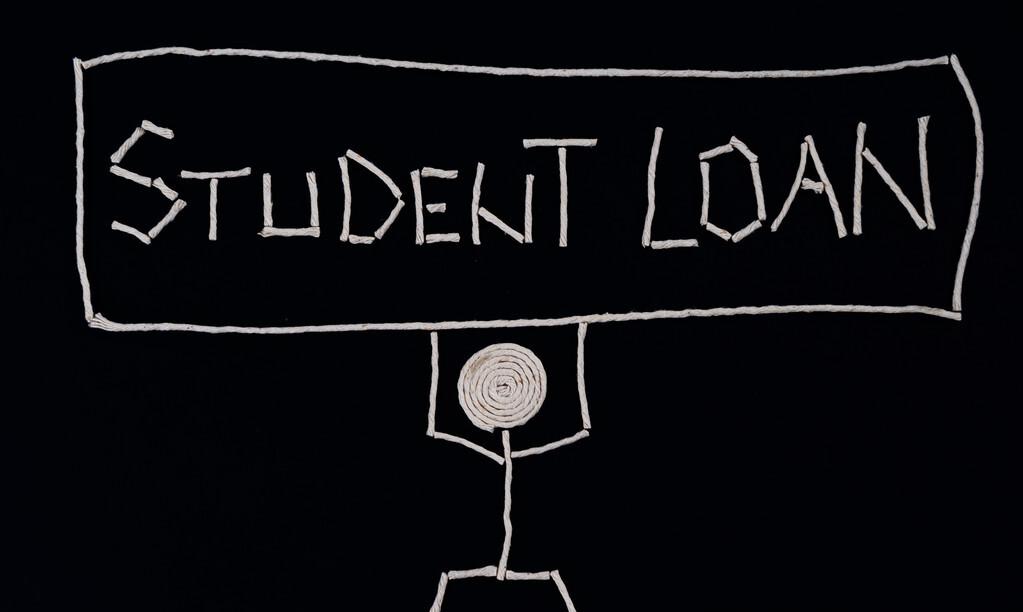先准备如下:
1. 8G以上U盘1个,里面重要资料请先转移走,后面要格式化U盘的。
2. PE工具:老毛桃,大白菜都行。
3. 操作系统,去系统之家下载win7ISO/GHO镜像文件,解压,里面会有ghost文件。
安装系统的步骤:下载PE工具文件–并安装在电脑上–插入U盘量产–把ISO文件和GHOST系统文件拷入U盘–U盘启动教程–安装系统
一、用PE工具制作USB启动盘
在闲置的电脑上安装下载好的老毛桃,安装后打开插入U盘,看到盘符后点“一键制作USB启动盘”
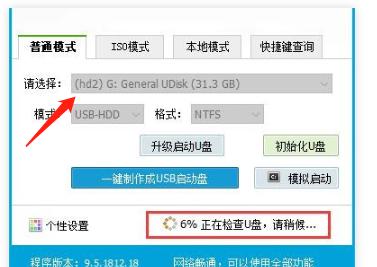

安装到最后了出现主界面就说明OK了,不要进PE,直接退出。
二、U盘启动教程
第一种:快捷键启动(第一种方式较为简单,建议先尝试第一种)
1.找到自己电脑型号的BOIS快捷键,如图所示,可以通过网站下方的U盘快捷键查询自身机型所需快捷键。
2.以戴尔为例(不同主板可能出现的界面不一样)插入启动U盘,然后在开机时一直按快捷键(一般是F12),直到出现启动项选择界面,如下图所示,选择带有USB字样的或者选择自己的U盘名称标识(这里我u盘名称就是Sandisk Cruzer pcp1.26)

3.进入老毛桃主菜单后,通过“↑↓”键选择“【1】启动Win10 X64PE(2G以上内存)”后回车确认,成功进入winpe

第二种:BIOS设置U盘为第一启动
1.大家在第一种方式无效的情况下需进入BIOS设置中选择,按下机型对应的 进入BIOS的快捷键,一般会是F2或者DEL键,无效的话大家就根据自己的机型百度一下就行(注意:有的电脑机型在开机时可在屏幕上看到快捷键的提示,一般在屏幕左下角或者右下角)。

2.进入BIOS设置后,如下图用左右方向键移动到boot选项,然后在用上下方向键移动到“1ST boot priority”选项回车选中,在弹出来的框中回车选择带有USB字样的选项,按F10保存退出即可,接着再次开启电脑就会自动使用U盘启动。

3.进入老毛桃主菜单后,通过“↑↓”键选择“【1】启动Win10 X64PE(2G以上内存)”后回车确认,成功进入winpe。

PS:如果是uefi启动的朋友在设置完启动顺序后会直接出现如下界面进入pe

三、安装系统
两种方法安装:1.用 ISO镜像文件安装;2.用GHOST文件安装。
PS:第1种简单,但前提是硬盘分过区,无需再重新分区的情况下。
方法1
用 ISO镜像文件安装